在photoshop里怎么制作气球?方法很简单,下面就为大家详细介绍一下,一起来学习一下吧。
步骤:
1、打开ps,新建一个800*600像素的画布。
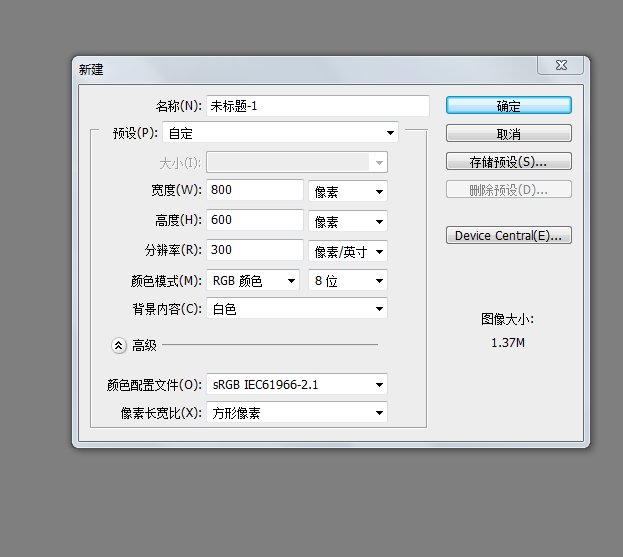
2、点击工具中“椭圆工具”,绘制一个椭圆,按住ctrl+T自由旋转一下。
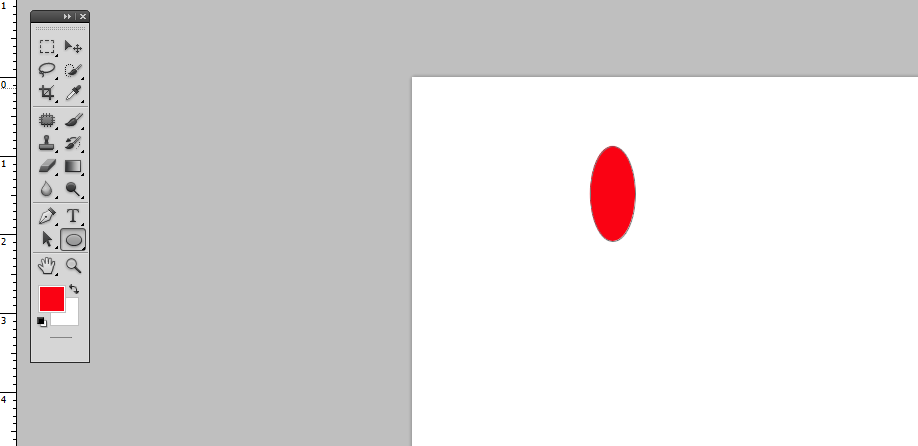
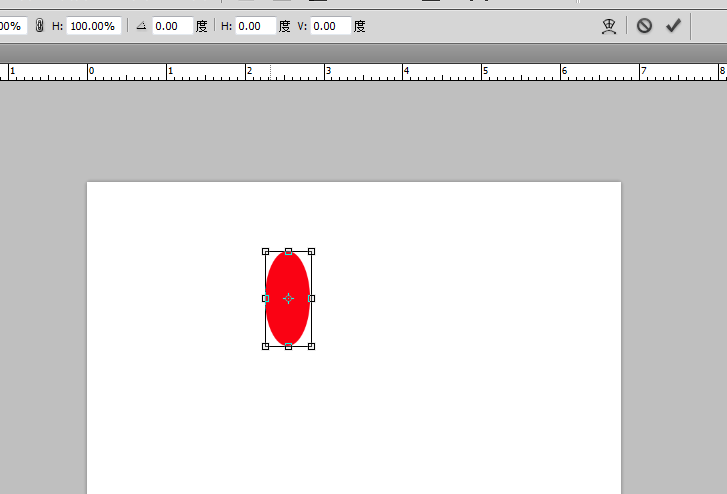
3、这时候旋转角度好了,多做一些气球,更改颜色和角度。
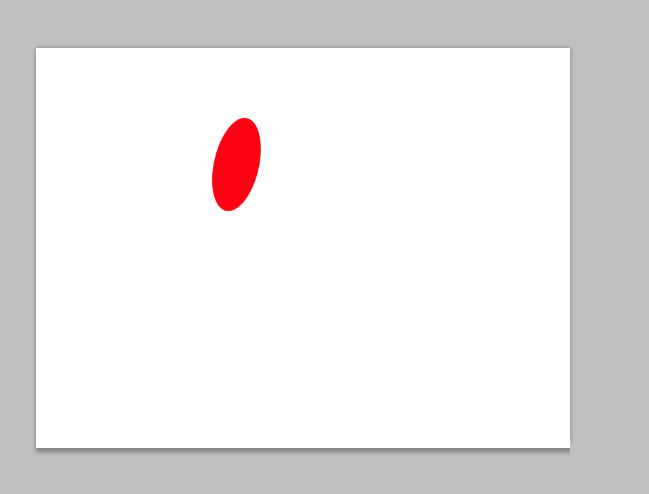
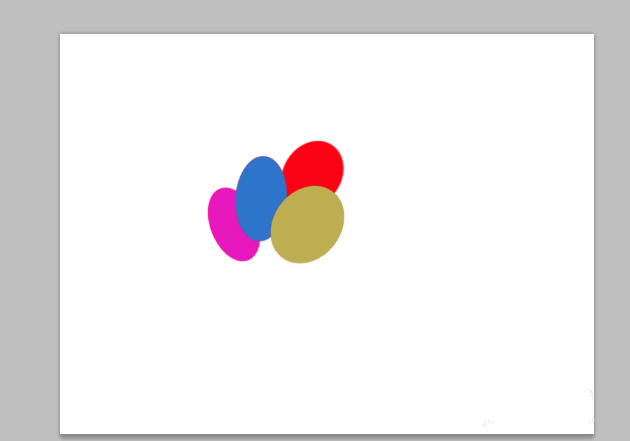
4、为气球设置样式,例如外放光等。
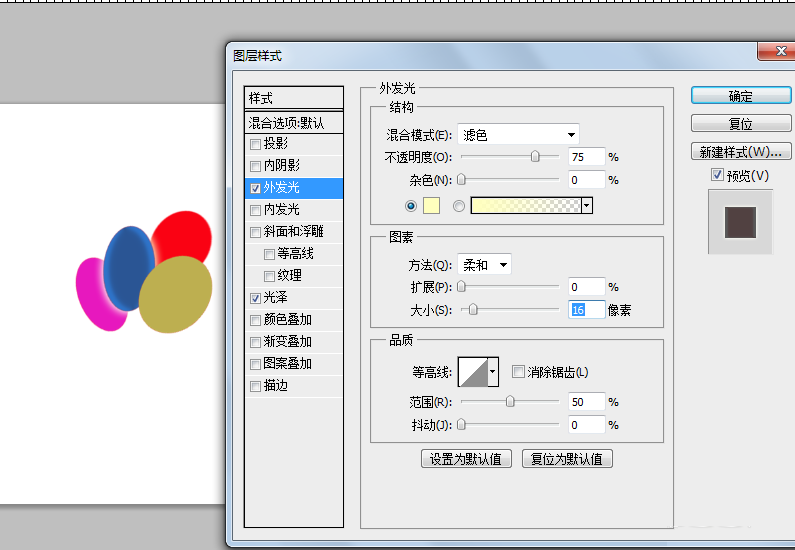
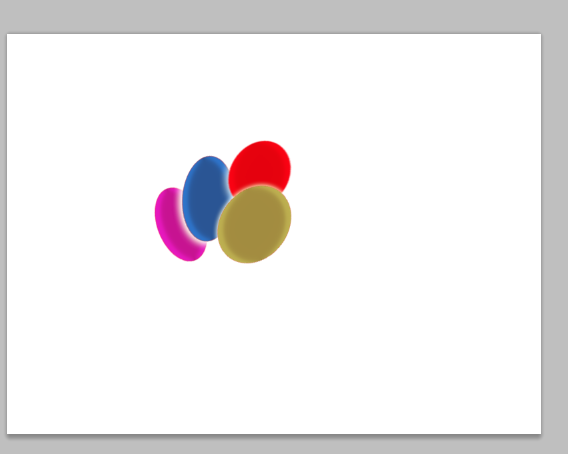
5、最后调整画笔大小,绘制气球绳子。
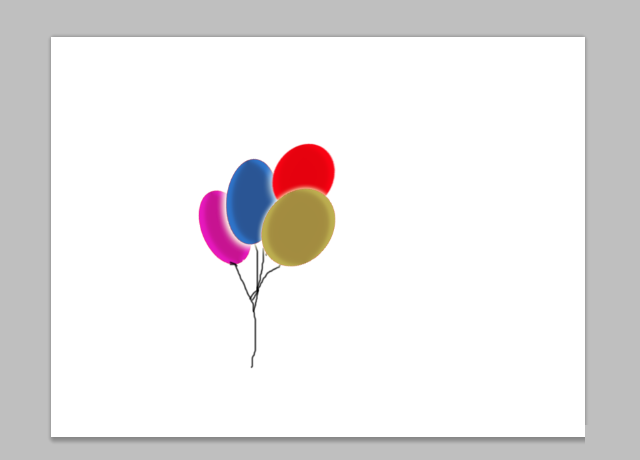
教程结束,以上就是在photoshop中制作漂亮的卡通气球方法,操作很简单的,大家学会了吗?希望这篇文章能对大家有所帮助!
相关阅读: